Электронная почта - один из основных инструментов связи в нашей жизни. Gmail позволяет обмениваться сообщениями, отправлять файлы и делиться информацией с коллегами и друзьями.
Для упрощения процесса и экономии времени при отправке писем можно использовать шаблоны в Gmail. Они позволяют использовать готовые тексты или сообщения без необходимости вводить их заново каждый раз.
Продолжайте чтение, чтобы узнать, как сделать шаблон на почте Gmail и настроить удобные и персонализированные сообщения для различных ситуаций.
Как создать шаблон на почте Gmail
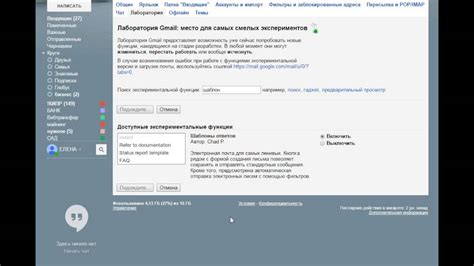
Чтобы создать шаблон на почте Gmail, следуйте этим простым шагам:
- Откройте почту Gmail в своем браузере.
- Нажмите на кнопку "Написать" в левом верхнем углу, чтобы открыть новое окно для создания сообщения.
- Напишите текст своего шаблона в поле для сообщения.
- Оформите шаблон, добавив необходимые ссылки или форматирование текста.
- Проверьте шаблон на корректность и опечатки.
- Нажмите на кнопку с изображением трех точек в правом нижнем углу окна для создания сообщения.
- Выберите пункт "Шаблоны" в выпадающем меню.
- Нажмите на пункт "Сохранить текущий шаблон" для сохранения текущего сообщения в качестве шаблона.
- Укажите имя для шаблона и нажмите на кнопку "Сохранить", чтобы завершить создание шаблона.
Чтобы использовать созданный шаблон, откройте новое сообщение или ответьте на существующее, затем выберите нужный шаблон из раздела "Шаблоны". Весь текст шаблона будет автоматически вставлен в поле для сообщения.
Создание и использование шаблонов на почте Gmail помогает оптимизировать ответы на сообщения и повысить эффективность работы с почтой.
Почему вам может понадобиться шаблон на почте Gmail

Создание шаблона на почте Gmail может быть полезным во многих случаях. Ниже несколько причин:
- Быстрота и удобство: Шаблон поможет быстро и удобно написать письмо, не тратя время на повторный ввод текста.
- Профессиональный вид: Использование шаблона поможет письмам выглядеть профессионально. Вы сможете поддерживать единый стиль и форматирование во всех письмах.
- Сохранение времени: Шаблон на почте поможет сохранить время, особенно если часто отправляете письма с похожим содержанием.
- Персонализация: Шаблоны в Gmail поддерживают замену переменных, что позволяет вставлять персональные данные получателя, такие как имя, фамилия и адрес, автоматически.
Использование шаблонов в Gmail позволяет упростить отправку писем, сделать их профессиональнее и сэкономить время.
Шаги по созданию шаблона в Gmail:
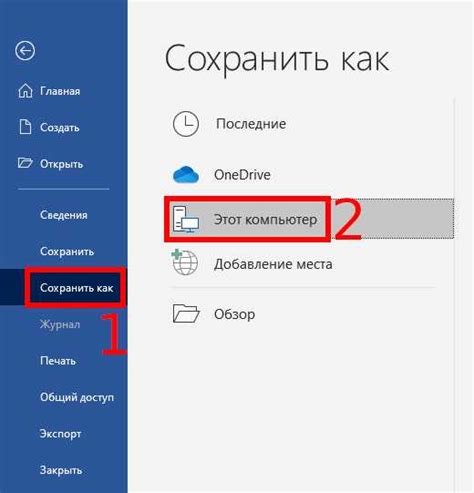
1. Откройте свой аккаунт Gmail и перейдите в настройки, нажав на иконку шестеренки в правом верхнем углу.
2. Выберите вкладку "Шаблоны" в разделе "Внешний вид" и нажмите на кнопку "Создать новый шаблон".
3. Дайте шаблону название и добавьте текст, картинки или другие элементы.
4. Используйте доступные инструменты для форматирования текста, такие как выравнивание, шрифты, размеры и цвет.
5. Чтобы добавить картинку, нажмите на кнопку "Вставить изображение" и выберите нужное изображение.
6. Если хотите добавить ссылку, выберите текст или изображение, которые хотите сделать ссылкой, и нажмите на иконку ссылки.
7. Введите URL-адрес, на который хотите, чтобы ссылка вела, и нажмите "Готово".
8. После создания шаблона нажмите на кнопку "Сохранить", чтобы сохранить его в своем аккаунте.
9. Теперь можно использовать этот шаблон при написании новых писем, нажав на иконку шаблона в редакторе писем.
10. Чтобы изменить или удалить шаблон, перейдите в настройки и выберите раздел "Шаблоны".
Создание шаблонов на почте Gmail поможет сэкономить время и сделать работу более организованной и эффективной.
Рекомендации по использованию шаблонов на почте Gmail

Используйте шаблоны на почте Gmail для быстрой отправки сообщений с готовым содержанием. Это особенно удобно, если вы часто отправляете одинаковые письма или используете стандартные формулировки.
Чтобы использовать шаблоны в Gmail, выполните следующие шаги:
| 1. | Откройте приложение Gmail и перейдите в настройки, нажав на иконку шестеренки в правом верхнем углу. |
| 2. | В разделе "Настройки" найдите вкладку "Шаблоны" и перейдите на неё. |
| 3. | Нажмите на кнопку "Создать новый шаблон". |
Введите название шаблона и его содержание. Можно использовать переменные, которые будут автоматически заменяться на конкретные значения при отправке письма. | |
| 5. | Сохраните шаблон, нажав на кнопку "Сохранить". |
| 6. | Чтобы использовать шаблон при отправке письма, откройте новое сообщение, нажмите на иконку "Шаблоны" рядом с кнопкой "Отправить" и выберите нужный шаблон из списка. |
| 7. | Отредактируйте содержание письма при необходимости и отправьте его. |
Использование шаблонов на почте Gmail поможет вам сэкономить время и улучшить процесс взаимодействия с получателями. Вы можете создавать различные шаблоны для разных ситуаций, персонализировать их и легко отправлять нужные сообщения в несколько кликов.
Преимущества использования шаблонов на почте Gmail
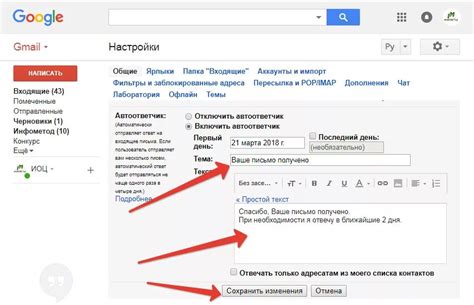
Шаблоны на почте Gmail помогают сэкономить время и улучшить эффективность работы.
1. Удобство использования. Шаблоны позволяют быстро и легко создавать и отправлять однотипные письма. Они особенно полезны для повторяющихся задач, когда нужно отправить одно сообщение множеству адресатов.
2. Сокращение времени. Используя готовый шаблон, можно просто заполнить нужные поля информацией, что значительно экономит время и ускоряет процесс работы.
3. Консистентность и профессионализм. Использование шаблонов помогает поддерживать единый стиль и форматирование писем, что создает впечатление организованности и профессионализма в деловой коммуникации. Компании могут разработать единый брендированный шаблон, соответствующий корпоративному стилю.
4. Предотвращение ошибок. Шаблоны позволяют избежать возможности допустить ошибку при создании письма, так как все элементы уже заранее определены и оформлены. Это устраняет возможность упущений или упадка качества информации в письме, обеспечивая надежность и точность сообщений.
5. Возможность персонализации. Шаблоны также позволяют добавить персональный элемент в письма, например, добавить имя адресата или вставить персональную подпись. Это помогает создать индивидуальное впечатление и лучше вовлечь получателя.
В итоге использование шаблонов на почте Gmail является эффективным инструментом для оптимизации работы с электронной почтой, что позволяет сэкономить время, сократить возможность ошибок и создать профессиональное впечатление.